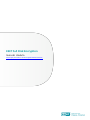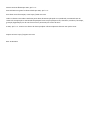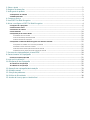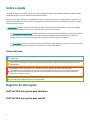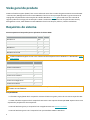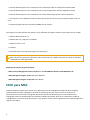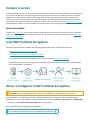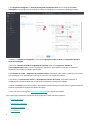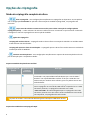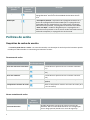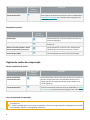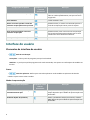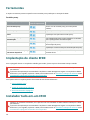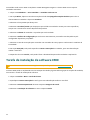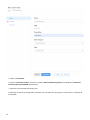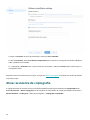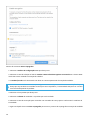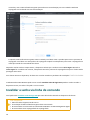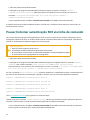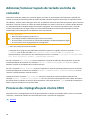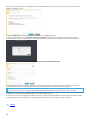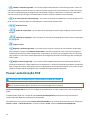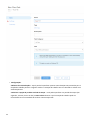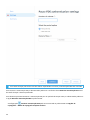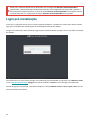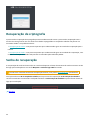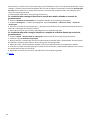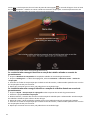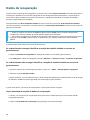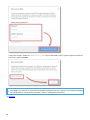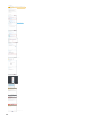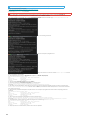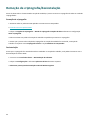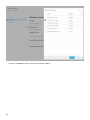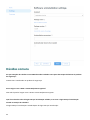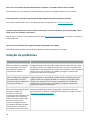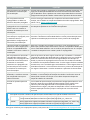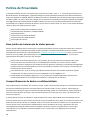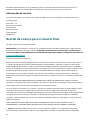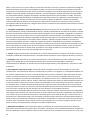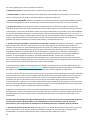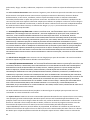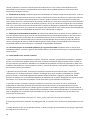ESET Full Disk Encryption Manual do proprietário
- Categoria
- Celulares
- Tipo
- Manual do proprietário

Direitos autorais ©2023 por ESET, spol. s r.o.
ESET Full Disk Encryption foi desenvolvido por ESET, spol. s r.o.
Para obter mais informações, visite https://www.eset.com.
Todos os direitos reservados. Nenhuma parte desta documentação pode ser reproduzida, armazenada em um
sistema de recuperação ou transmitida de qualquer forma ou por qualquer meio, eletrônico, mecânico, fotocópia,
gravação, digitalização, ou de outra forma sem a permissão por escrito do autor.
A ESET, spol. s r.o. reserva-se o direito de alterar qualquer software aplicativo descrito sem prévio aviso.
Suporte técnico: https://support.eset.com
REV. 29-09-2023

1 Sobre a ajuda 1 ....................................................................................................................................
2 Registro de alterações 1 ......................................................................................................................
3 Visão geral do produto 2 ......................................................................................................................
3.1 Requisitos do sistema 2 .................................................................................................................
3.2 EFDE para MAC 3 ...........................................................................................................................
4 Compre o serviço 4 ..............................................................................................................................
5 Usar ESET Full Disk Encryption 4 .........................................................................................................
6 Ativar e configurar o ESET Full Disk Encryption 4 ................................................................................
6.1 Opções de criptografia 6 ................................................................................................................
6.2 Políticas de senha 7 .......................................................................................................................
6.3 Interface do usuário 9 ....................................................................................................................
6.4 Ferramentas 10 ............................................................................................................................
6.5 Implantação do cliente EFDE 10 ......................................................................................................
6.5 Instalador tudo-em-um EFDE 10 .........................................................................................................
6.5 Tarefa de instalação de software EFDE 11 ..............................................................................................
6.5 Ativar assistente de criptografia 13 .....................................................................................................
6.6 Implantar o ESET Full Disk Encryption via linha de comando 15 ..........................................................
6.6 Implantar um instalador com uma senha pré-definida 15 ..............................................................................
6.6 Invalidar a senha via linha de comando 16 .............................................................................................
6.6 Pausar/retomar autenticação FDE via linha de comando 17 ...........................................................................
6.6 Adicionar/remover layouts de teclado via linha de comando 18 .......................................................................
7 Processo de criptografia pelo cliente EFDE 18 .....................................................................................
8 Gerenciamento de criptografia 20 .......................................................................................................
8.1 Pausar autenticação FDE 21 ...........................................................................................................
9 Login pré-inicialização 24 .....................................................................................................................
10 Recuperação de criptografia 25 .........................................................................................................
10.1 Senha de recuperação 25 .............................................................................................................
10.2 Dados de recuperação 28 .............................................................................................................
11 Remoção de criptografia/desinstalação 33 ........................................................................................
12 Dúvidas comuns 35 ............................................................................................................................
13 Solução de problemas 36 ...................................................................................................................
14 Política de Privacidade 38 ..................................................................................................................
15 Acordo de Licença para o Usuário final 41 .........................................................................................

1
Sobre a ajuda
Isto ajuda a explicar como usar e gerenciar o ESET Full Disk Encryption. Ele também detalha a conexão do ESET
Full Disk Encryption a outros produtos empresariais da ESET.
Usamos um conjunto uniforme de símbolos para destacar tópicos de interesse ou significado em particular. Os
tópicos são divididos em vários capítulos e subcapítulos. Você pode encontrar informações relevantes usando o
campo Pesquisar no topo.
A Ajuda on-line é a fonte primária de conteúdo de ajuda. A versão mais recente da Ajuda on-line será exibida
automaticamente quando você tiver uma conexão com a internet que funcione.
• A Base de conhecimento ESET contém respostas para as perguntas mais frequentes, assim como soluções
recomendadas para vários problemas. Atualizada regularmente por especialistas técnicos, a Base de
conhecimento é a ferramenta mais poderosa para solucionar vários tipos de problemas.
• O Fórum ESET oferece aos usuários ESET uma forma fácil de obter ajuda e de ajudar os outros. Você pode
postar qualquer problema ou pergunta relacionada aos seus produtos ESET.
Caixas de texto:
As notas podem oferecer informações valiosas, como recursos específicos ou um link para algum tópico
relacionado.
Isso requer sua atenção e não deve ser ignorado. Normalmente, oferece informações não críticas, mas
significativas.
Informações críticas que devem ser tratadas com grande cuidado. Os alertas são colocados
especificamente para impedi-lo de cometer erros potencialmente nocivos. Leia e compreenda o texto
colocado nos parênteses de alerta, pois eles fazem referência a configurações do sistema altamente
sensíveis ou a algo arriscado.
Caso de exemplo que descreve um caso de usuário relevante para o tópico onde está incluído. Exemplos
são usados para explicar tópicos mais complicados.
Registro de alterações
ESET Full Disk Encryption para Windows
ESET Full Disk Encryption para macOS

2
Visão geral do produto
O ESET Full Disk Encryption (EFDE) é um recurso adicional nativo dos consoles de gerenciamento remoto da ESET
– ESET Security Management Center e ESET PROTECT Cloud. O recurso principal do EFDE é o gerenciamento da
criptografia completa de disco de estações de trabalho Windows e macOS gerenciadas com uma camada de
segurança adicional no login pré-inicialização. O EFDE é totalmente compatível com funções do ESET Security
Management Center, ESET PROTECT e ESET PROTECT Cloud como Grupos, Políticas, Tarefas e Relatórios.
Requisitos do sistema
Sistema operacional compatível para o aplicativo do Cliente EFDE:
ESET Full Disk Encryption para Windows (32-bit) (64-bit)
Windows 11 N/D ✔
Windows 10 ✔ ✔
Windows 8.1 ✔ ✔
Windows 8 ✔ ✔
Windows 7 (requer atualização doWindows) ✔ ✔
Windows Server OS X X
O ESET Full Disk Encryption versão 1.3 é a última versão compatível com o Windows 7 e Windows 8.1. Mais
informações.
ESET Full Disk Encryption para macOS Compatível
macOS 14.0 Sonoma ✔
macOS 13.0 Ventura ✔
macOS 12.0 Monterey ✔
macOS 11.0 Big Sur ✔
macOS 10.15 Catalina ✔
macOS 10.14 Mojave ✔
macOS 10.13 High Sierra X
macOS 10.12 Sierra X
Não instale o aplicativo do Cliente EFDE na mesma estação de trabalho que o banco de dados do servidor
ESMC ou ESET PROTECT.
Compatibilidade
• O firmware Legacy/BIOS não é compatível. O ESET Full Disk Encryption precisa de um sistema capaz de UEFI.
• O ESET Full Disk Encryption não é compatível com Discos com esquema de Partição MBR. Apenas Discos com
esquema de partição GPT são compatíveis.
• ESET Full Disk Encryption pe compatível com o Apple M1 Mac com Rosetta instalado.
• ESET Full Disk Encryption não é compatível com processadores ARM no Windows.

3
• ESET Full Disk Encryption não é compatível com inicialização dupla ou sistemas de software RAID.
• ESET Full Disk Encryption não é compatível com o sistema Apple Mac usando o Apple Boot Camp.
• ESET Full Disk Encryption não é compatível com o Microsoft Storage Spaces e Discos dinâmicos.
• Use software com o Windows Insider Previews apenas para fins de teste, pois os dados podem estar em
risco.
• Dispositivo gráfico DirectX 9 com driver WDDM 1.0 ou superior
Você pode usar o ESET Full Disk Encryption em um ambiente de máquina virtual em um Hypervisor PC ou Mac:
• VMware Workstation 16.2.3
• VMware ESXi 7.0 / vSphere 7.0.3.00300
• VMware Fusion 12.2.3
• Paralelos
• Microsoft Hyper-V (inicialização segura não compatível)
As mesmas regras de compatibilidade são aplicadas para o sistema operacional convidado. Por exemplo, o
ESET Full Disk Encryption para Windows não é compatível com o ARM e não pode ser usado no Windows
virtualizado em CPUs Apple ARM.
Requisitos do console de gerenciamento:
• ESET Security Management Center versão 7.1+ ou ESET PROTECT Cloud ou ESET PROTECT 8.0+
• ESET Management Agent versão 7.1+ para Windows.
• ESET Management Agent versão 8.0+ para MacOS.
EFDE para MAC
O ESET Full Disk Encryption para macOS usa o aplicativo nativo de criptografia completa de disco da Apple
chamado FileVault2 para criptografar a estação de trabalho gerenciada, o que fornece ao usuário e ao
administrador um processo de criptografia dinamizado. O ESET Full Disk Encryption para macOS fornece
criptografia remota ou decodificação da estação de trabalho gerenciada, além de um relatório do estado da
criptografia para o console de gerenciamento, o que ajuda a resolver vários regulamentos de conformidade com a
segurança de dados.

4
Compre o serviço
O ESET Full Disk Encryption o requer uma licença separada para ativação do produto. O ESET Full Disk Encryption
é um recurso suplementar do console de gerenciamento para que ele possa ser comprado apenas como uma
adição a uma nova licença de solução comercial da ESET. O cliente só pode comprar o número máximo de
licenças, de acordo com a contagem de licenças do Endpoint. Uma licença ESET Full Disk Encryption pode ser
comprada do seu revendedor ESET local. Depois de receber sua licença, importe-a na sua ESET Business Account.
Isso desbloqueará todos os recursos do ESET Full Disk Encryption do console de gerenciamento.
Entre em contato
Localize seu parceiro ESET para qualquer dúvida relacionada ao licenciamento e compra do serviço. Você pode
entrar em contato com o suporte da ESET via email, chat ou telefone, para mais detalhes veja nossa página de
informações de contato.
Usar ESET Full Disk Encryption
Depois da importação bem-sucedida da licença ESET Full Disk Encryption, as próximas etapas são:
1. Criar uma política de configuração EFDE.
2. Implantar o cliente EFDE nas estações de trabalho.
3. O usuário de cada estação de trabalho precisa criar sua senha de login pré-inicialização.
4. Depois de um processo de criptografia bem-sucedido, os discos designados na estação de trabalho agora
estão criptografados e protegidos.
Ativar e configurar o ESET Full Disk Encryption
Se você encontrar um erro Seu computador não está criptografado e os dados em descanso não estão
protegidos, siga as etapas abaixo para configurar a criptografia do computador e resolver o erro.
Você pode definir as configurações do ESET Full Disk Encryption por meio de uma política no ESET Security
Management Center, ESET PROTECT ou ESET PROTECT Cloud: selecione Políticas > Nova política > Configurações
> selecione o produto ESET Full Disk Encryption do menu suspenso.
Aqui você pode criar a configuração EFDE desejada:
As opções de política disponíveis para macOS são marcadas com .

5
1. Em Opções de criptografia -> modo de Criptografia completa de disco ative a configuração Ativar
criptografia. Essa configuração ativa/desativa sozinha a criptografia na estação de trabalho gerenciada.
2. Decida, em Opções de criptografia, se você quer Criptografar todos os discos ou Criptografar apenas o
disco de inicialização.
3. Para usar o Suporte ao módulo de plataforma confiável (TPM) ou o Suporte da unidade de
autocriptografia Opal (OPAL) para sua criptografia, selecione a opção aplicável com base no hardware
disponível nas estações de trabalho gerenciadas.
4. Em Políticas de senha -> Requisitos da senha do usuário, especifique quais serão os requisitos para a senha
pré-inicialização a ser utilizada pelo usuário para entrar em sua estação de trabalho.
5. Por último, em Interface do usuário -> Elementos da interface do usuário, você pode especificar o
comportamento do cliente EFDE que estará sendo executado nas estações de trabalho.
6. Clique em Concluir para salvar a política. Não atribuir a política ainda; você pode aplicar a política depois do
EFDE ser implantado na estação de trabalho do cliente.
7. Antes de iniciar a criptografia, implante o cliente EFDE nas estações de trabalho.
Veja a descrição completa das opções de configuração para o ESET Full Disk Encryption:
• Políticas de senha
• Opções de criptografia
• Interface do usuário
• Ferramentas

6
Opções de criptografia
Modo de criptografia completa de disco
• Ativar criptografia – Essa configuração ativa/desativa a criptografia no dispositivo. Se uma política
com a configuração Desativada for aplicada a uma estação de trabalho criptografada, a criptografia será
removida.
• Tempo antes de solicitar novamente ao usuário para realizar uma ação de configuração da
criptografia (horas) – o valor máximo é de 24 horas. Define em horas o intervalo no qual o usuário é solicitado
a configurar a senha de criptografia em sua estação de trabalho.
• Opções de criptografia:
oCriptografar todos os discos – Criptografa todos os discos físicos na estação de trabalho. As unidades USB e
o HDD externo não são afetados.
oCriptografar apenas o disco de inicialização – Criptografa apenas o disco físico usado como uma unidade de
inicialização atual do Windows.
• Desativar autenticação FDE – esta configuração ativa/desativa o requisito de autenticação de senha de
pré-inicialização para a estação de trabalho.
Suporte ao Módulo de plataforma confiável
Configurações de
política
Compatível com
o sistema
operacional
Descrição
Usar TPM O Módulo de Plataforma Confiável (Trusted Platform Module – TPM) é
inicializado e sua propriedade assumida depois que o uso do TPM é
ativado. É sua responsabilidade certificar-se de que o TPM não está
sendo usado por nenhum outro software, pois isso poderá causar uma
perda de dados.
Modo TPM • Usar TPM se possível – O processo de criptografia tentará usar o TPM
para a criptografia. Se a versão do TPM não for compatível ou se o TPM
não estiver presente, a criptografia continuará sem o TPM.
• Deve usar TPM – O TPM é obrigatório para a criptografia. Se o TPM
não estiver presente ou se ele estiver sendo executado em uma versão
não compatível, a criptografia não será iniciada.
A partir da versão 1.2.4 o ESET Full Disk Encryption não limpa o TPM antes de usar.
Suporte da unidade de autocriptografia Opal

7
Configurações de
política
Compatível com o
sistema
operacional
Descrição
Usar Opal Se estiver ativado, a criptografia será realizada com o uso do suporte à
criptografia OPAL. Esta é uma funcionalidade de hardware de um
disco.
Modo Opal • Usar Opal se possível – O processo de criptografia tentará usar o
suporte de criptografia de hardware OPAL para a criptografia. Se a
versão OPAL não for compatível ou se o suporte para criptografia
OPAL não estiver presente, a criptografia vai continuar sem o OPAL.
• Deve usar Opal – O OPAL é obrigatório para a criptografia. Se o
OPAL não estiver presente ou se ele estiver sendo executado em uma
versão não compatível, a criptografia não será iniciada.
Políticas de senha
Requisitos da senha do usuário
• O usuário pode alterar a senha – Se estiver desativado, uma alteração de senha é possível somente quando
iniciada pelo administrador no console de gerenciamento remoto.
Caracteres da senha
Configurações de política Compatível com o
sistema operacional
Descrição
Deve usar letras em caixa baixa A senha deve ter pelo menos um caractere minúsculo.
(a-z)
Deve usar letras em caixa alta A senha deve ter pelo menos um caractere maiúsculo.
(A-Z)
Deve usar números A senha deve ter pelo menos um caractere numérico.
(0-9)
Deve usar símbolos A senha deve ter pelo menos um caractere especial.
(!@#$%)
Comprimento mínimo de senha Define o comprimento mínimo necessário da senha (de 1
a 127 caracteres).
Novas tentativas da senha
Configurações de política Compatível com o
sistema
operacional
Descrição
Limita as tentativas
incorretas da senha
Quando desativado, tentativas de senha incorretas são
ilimitadas. Não é recomendado desativar essa configuração
por um longo período, devido a um risco de segurança.

8
Configurações de política Compatível com o
sistema
operacional
Descrição
Máximo de tentativas
incorretas da senha
O valor máximo é 254. Número máximo de tentativas de
senha incorretas consecutivas antes da conta ser bloqueada e
a senha de recuperação ser necessária para configurar uma
nova senha.
Expiração da senha
Configurações de política Compatível com o
sistema
operacional
Descrição
Senha expira Quando desativado, a senha do usuário não tem um
período de expiração.
Idade máxima da senha (dias) Um valor entre 1 e 999 dias. O intervalo recomendado
é de 30 a 90.
Alertar o usuário quando a senha
estiver programada para expirar
Quando desativado, o usuário não é alertado pelo
produto de que sua senha está prestes a expirar.
Alertar quando o período for de
menos do que (dias)
Um valor entre 1 e 999 dias. Especifique quantos dias
antes da expiração da senha o usuário é alertado.
Opções da senha de recuperação
Novas tentativas da senha
Configurações de política Compatível com
o sistema
operacional
Descrição
Limita as tentativas
incorretas da senha
Quando desativado, não há limite para tentativas incorretas da
senha de recuperação. Não é recomendado desativar essa
configuração por um longo período de tempo, devido a um
risco de segurança.
Máximo de tentativas
incorretas da senha
O valor máximo é 254. Número máximo de tentativas de senha
incorretas consecutivas antes da conta ser bloqueada e a senha
de recuperação ser necessária para configurar uma nova senha.
Usos da senha de recuperação
• Todas as configurações nesta seção não estão ativadas por padrão. Certifique-se de ativá-las
manualmente.
• Todas as configurações nesta seção são aplicadas e entram em vigor depois da criptografia ser removida
do computador e dele ser criptografado novamente.

9
Configurações de política Compatível com
o sistema
operacional
Descrição
Limitar uso da senha de recuperação Quando desativado, a mesma senha de recuperação
pode ser usada repetidamente, até que uma nova
seja gerada.
Usos máximos O valor máximo é 254.
Alertar o usuário quando o limite da
senha de recuperação estiver próximo
Quando ativado, o usuário será alertado quando a
senha de recuperação estiver perto de expirar.
Alertar com usos restantes O valor máximo é 255.
Gerar automaticamente uma nova
senha de recuperação
Quando ativado, uma nova senha de recuperação
será gerada automaticamente depois que os usos
restantes da senha definidos acabarem.
Gerar quando (usos restantes) O valor máximo é 255.
Interface do usuário
Elementos da interface do usuário
• Modo de inicialização:
oCompleto – toda a janela do programa principal será exibida.
oMínimo – a janela principal do programa está sendo executada, mas apenas as notificações são exibidas ao
usuário.
Status
• Status de aplicativo: Definir quais status de aplicativos serão exibidos no aplicativo da área de
trabalho e quais status serão enviados.
Modo de apresentação
Configurações de política Compatível com o
sistema
operacional
Descrição
Desativar o modo de apresentação
automaticamente após
Ative para ativar a configuração do período de
tempo depois do qual o Modo de apresentação será
desativado.
Desativar depois de (minutos) Defina o período de tempo (em minutos, máximo
2000) depois do qual o Modo de apresentação será
desativado.

10
Ferramentas
A seção Ferramentas permite especificar uma conexão proxy usada para a ativação do EFDE.
Servidor proxy
Configurações de política Compatível com o
sistema operacional
Descrição
Usar servidor proxy Ativa o uso da conexão proxy para ativação do
produto.
Servidor proxy Especifique o endereço do servidor proxy.
Porta Especifique uma porta do servidor proxy.
O servidor proxy requer
autenticação Esta configuração precisa estar ativada se a conexão
com o proxy precisar de autenticação.
Nome de usuário Especifique o nome de usuário usado para
autenticação de proxy.
Senha Especifique a senha usada para autenticação de proxy.
Usar conexão direta se o proxy
não estiver disponível Se estiver ativado, ele permitirá um fallback para uma
conexão direta.
Implantação do cliente EFDE
Para criptografar discos na estação de trabalho gerenciada, é preciso que o cliente EFDE esteja instalado.
Devido a um problema conhecido, não é possível criar um Instalador do ESET PROTECT Cloud para o EFDE
para MacOS.
O processo de implantação recomendado é implantar o ESET Management Agent na estação de trabalho
de destino e, em seguida, implantar o EFDE para macOS através da Tarefa de instalação de software ou do
assistente de Criptografia de detalhes do computador.
Você pode realizar a implantação do cliente EFDE de três formas diferentes:
• Criar Instalador único
• Tarefa de instalação de software
• Ativar assistente de criptografia
Instalador tudo-em-um EFDE
Devido a um problema conhecido, não é possível criar um Instalador do ESET PROTECT Cloud para o EFDE
para MacOS.
O processo de implantação recomendado é implantar o ESET Management Agent na estação de trabalho
de destino e, em seguida, implantar o EFDE para macOS através da Tarefa de instalação de software ou do
assistente de Criptografia de detalhes do computador.

11
O Instalador tudo-em-um EFDE vai implantar o ESET Management Agent e o cliente EFDE em um arquivo
instalador executável.
1. Clique em Instaladores -> Criar instalador -> Instalador tudo-em-um.
2. Na seção Básico, clique na caixa de marcação ao lado de Criptografia completa de disco para incluir o
cliente EFDE no instalador e clique em Continuar.
3. Selecione a licença EFDE que deseja usar.
4. Selecione o Produto/versão que deseja que seja incluído no instalador. Exceto para casos específicos,
sempre use a versão mais recente disponível do produto.
5. Selecione o Idioma do instalador e o produto que será instalado.
6. Selecione a Política de configuração que você criou anteriormente, ou escolha uma das políticas pré-
configuradas disponíveis por padrão.
7. Selecione a caixa de marcação para concordar com o Acordo de Licença para o Usuário Final e a Política de
Privacidade.
8. Na seção Avançado, você pode especificar o Nome e Descrição do instalador, para uma identificação
melhor e mais fácil.
9. Depois de clicar em Concluir, você poderá fazer o download do pacote do instalador e implantá-lo.
Tarefa de instalação de software EFDE
Se você estiver trabalhando com o Apple M1 Mac, certifique-se de ter instalado o Rosetta.
O Cliente EFDE pode ser implantado em uma estação de trabalho já gerenciada ou grupo de estações de trabalho,
ao executar a Tarefa de instalação de software.
1. Clique em Tarefas > Nova > Tarefa do cliente.
2. Especifique o Nome e Descrição da tarefa, para uma identificação melhor e mais fácil.
3. Selecione o Sistema operacional do menu suspenso Categoria de tarefa.
4. Selecione a Instalação do software no menu suspenso Tarefa.

12
5. Clique em Continuar.
6. Clique em Escolher pacote e selecione o produto ESET Full Disk Encryption (para Windows) ou ESET Full
Disk Encryption para MacOS (para MacOS).
7. Selecione a licença EFDE que deseja usar.
8. Selecione a caixa de marcação para concordar com o Acordo de Licença para o Usuário Final e a Política de
Privacidade.

13
9. Clique em Concluir na janela de notificação e selecione Criar acionador.
10. Na seção Destino, selecione Adicionar computadores para selecionar as estações de trabalho individuais
onde o produto será instalado.
11. Especifique o Acionador com o qual a tarefa será executada, e clique em Concluir para continuar para a
execução da tarefa.
Depois da tarefa ser executada com sucesso, será preciso Ativar a criptografia na estação de trabalho de destino
na próxima etapa.
Ativar assistente de criptografia
A criptografia pode ser iniciada em uma estação de trabalho específica gerenciada da tela Computadores do
menu de contexto -> Ativar criptografia, ou dos Detalhes do computador da estação de trabalho selecionada ->
Mostrar detalhes -> Visão geral -> Bloco de criptografia -> Criptografar computador.

14
Dentro do assistente Ativar criptografia:
1. Selecione a Política de configuração EFDE que deseja usar.
2. Selecione a caixa de seleção ao lado de Instalar o ESET Full Disk Encryption se necessário se o cliente EFDE
ainda não estiver instalado na estação de trabalho.
3. O Produto/versão será selecionado com base no sistema operacional da estação de trabalho.
Se você estiver usando o ESET Security Management Center será preciso selecionar o Produto/versão que
deseja que seja incluído no instalador. Exceto para casos específicos, é recomendado sempre usar a versão
mais recente disponível do produto.
4. Selecione a licença EFDE que deseja usar.
5. Selecione o Idioma do instalador e o produto que será instalado.
6. Selecione a caixa de marcação para concordar com o Acordo de Licença para o Usuário Final e a Política de
Privacidade.
7. Agora você pode clicar em Iniciar criptografia para iniciar o processo de criptografia na estação de trabalho.

15
Implantar o ESET Full Disk Encryption via linha de
comando
• Implantar um instalador com uma senha pré-definida
• Invalidar a senha via linha de comando
• Pausar/retomar autenticação FDE via linha de comando
• Adicionar/remover layouts de teclado via linha de comando
Implantar um instalador com uma senha pré-definida
Quando você implanta o ESET Full Disk Encryption é possível definir parâmetros de instalação para incluir uma
senha para iniciar a criptografia e um mapa de teclado. Você pode usar os parâmetros de instalação quando
quiser implantar um sistema com uma senha pré-definida para que um MSP ou Administrador possa configurar
um novo computador, implantar o ESET Full Disk Encryption e criptografar automaticamente o sistema quando
uma política de criptografia estiver definida.
Pré-requisitos:
• Os parâmetros STARTUPPASSWORD e STARTUPPASSWORDKLID devem estar incluídos na instalação do
ESET Full Disk Encryption
• ESET Full Disk Encryption versão 1.3.0.x
• A instalação do ESET Full Disk Encryption deve estar ativada
• O sistema deve ser conectado ao console ESET PROTECT via ESET Management Agent
1. No console ESET PROTECT, clique em Computadores.
2. Clique no computador e clique em Nova tarefa.
3. Digite o nome da tarefa (por exemplo, Instalação de criptografia automática EFDE) e selecione Instalação de
software do menu suspenso Tarefa.
4. Clique em Continuar.
5. Clique em <Choose package> e selecione o pacote de instalação do repositório.
6. Para os Parâmetros de instalação, digite STARTUPPASSWORD e STARTUPPASSWORDKLID.
STARTUPPASSWORD define a senha FDE inicial. Por exemplo, se o parâmetro for
STARTUPPASSWORD=12345, a senha para criptografia será 12345.
STARTUPPASSWORDKLID define o layout do teclado. Por exemplo, se o parâmetro for
STARTUPPASSWORDKLID=00000409, um teclado inglês dos EUA será instalado no sistema. O parâmetro
usa os teclados KLIDs para identificar e adicionar o teclado direito ao sistema. Veja a lista de layouts de
teclado.
Esses parâmetros devem ser usados simultaneamente para iniciar a criptografia automaticamente quando
uma política de criptografia é aplicada ao sistema.
7. Se necessário, selecione Reinicialização automática quando necessário. A reinicialização automática não é

16
necessária, mas o ESET Full Disk Encryption precisa de uma reinicialização para ser instalado. Nenhuma
criptografia será realizada sem uma reinicialização.
8. Quando o ESET Full Disk Encryption estiver instalado, você deve ativar o produto para iniciar o processo de
criptografia. Você deve criar uma política de criptografia e aplicá-la ao dispositivo para iniciar a criptografia no
modo que atende às necessidades do cliente.
Depois de concluir todas as etapas acima, o dispositivo solicita que o usuário inicie o Início seguro. Quando o
Início seguro for concluído com sucesso, o dispositivo iniciará o processo de criptografia sem que o usuário tenha
que digitar uma senha.
Se o cliente reiniciar o dispositivo, ele deve usar a senha inserida no parâmetro de instalação STARTUPPASSWORD.
O Administrador ESET PROTECT pode enviar a tarefa Invalidar senha de login FDE quando o usuário receber o
dispositivo. Assim, o usuário é forçado a criar sua senha.
Invalidar a senha via linha de comando
Você pode ativar Invalidar senha de login FDE por meio da linha de comando no dispositivo do cliente.
Pré-requisitos:
• ESET Full Disk Encryption versão 1.3.0.x
• A instalação do ESET Full Disk Encryption deve estar ativada
• O sistema deve ser conectado ao console ESET PROTECT via ESET Management Agent
• O sistema deve estar criptografando ou criptografado

17
1. Abrir um prompt de comando elevado.
2. Navegue até
C:\Program Files\ESET\ESET Full Disk Encryption
e execute o comando efdeais /
command=invalidate password. Alternativamente, você pode usar um comando para o local e o
comando: C:\Program Files\ESET\ESET Full Disk Encryption efdeais /
command=invalidate password.
3. Se o comando for bem sucedido, Comando bem-sucedido será exibido na linha de comando.
A interface do usuário do ESET Full Disk Encryption vai informar a você que a senha expirou e solicitará que os
usuários alterem a senha.
Pausar/retomar autenticação FDE via linha de comando
Uma tela de autenticação pré-inicialização aparece toda vez que o usuário tentar inicializar o dispositivo com a
Criptografia completa de disco. Os usuários podem pausar a tela de autenticação pré-inicialização, normalmente
quando as atualizações do Windows exigem uma reinicialização.
Pré-requisitos:
• ESET Full Disk Encryption versão 1.3.0.x
• A instalação do ESET Full Disk Encryption deve estar ativada
• O sistema deve ser conectado ao console ESET PROTECT via ESET Management Agent
• O sistema deve estar criptografando ou criptografado
1. Abrir um prompt de comando elevado.
2. Navegue até
C:\Program Files\ESET\ESET Full Disk Encryption
, em seguida execute o comando efdeais /
command= com um dos comandos: pause_authentication ou resume_authentication.
Alternativamente, você pode usar um comando para o local e o comando: C:\Program Files\ESET\ESET
Full Disk Encryption efdeais / command=pause_authentication.
Ao usar o comando pause_authentication, você deve especificar a condição para pausar a autenticação FDE
por meio de um número de reinicializações, segundos, minutos, horas ou um horário específico. Exemplos:
efdeais /command=pause_authentication.boots.2
efdeais /command=pause_authentication.seconds.30
efdeais /command=pause_authentication.minutes.10
efdeais /command=pause_authentication.hours.1
efdeais /command=pause_authentication.time.1617147114
Use a marcação de hora unix para especificar o modo de tempo.
Quando você usa o comando resume_authentication, não precisa especificar nenhum parâmetro adicional.
Continuar a autenticação vai exibir a tela de autenticação FDE na próxima inicialização.
3. Se o comando for bem sucedido, Comando bem-sucedido será exibido na linha de comando e o ESET Full
Disk Encryption vai declarar que a autenticação FDE está desativada.
A página está carregando...
A página está carregando...
A página está carregando...
A página está carregando...
A página está carregando...
A página está carregando...
A página está carregando...
A página está carregando...
A página está carregando...
A página está carregando...
A página está carregando...
A página está carregando...
A página está carregando...
A página está carregando...
A página está carregando...
A página está carregando...
A página está carregando...
A página está carregando...
A página está carregando...
A página está carregando...
A página está carregando...
A página está carregando...
A página está carregando...
A página está carregando...
A página está carregando...
A página está carregando...
A página está carregando...
A página está carregando...
A página está carregando...
A página está carregando...
-
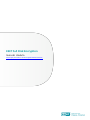 1
1
-
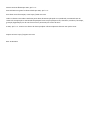 2
2
-
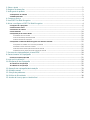 3
3
-
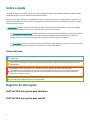 4
4
-
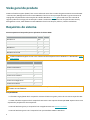 5
5
-
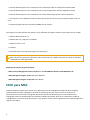 6
6
-
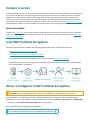 7
7
-
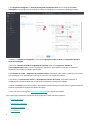 8
8
-
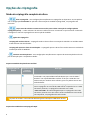 9
9
-
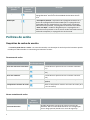 10
10
-
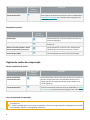 11
11
-
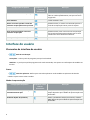 12
12
-
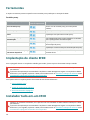 13
13
-
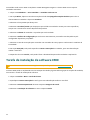 14
14
-
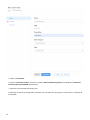 15
15
-
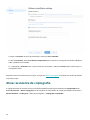 16
16
-
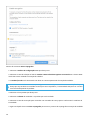 17
17
-
 18
18
-
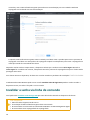 19
19
-
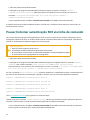 20
20
-
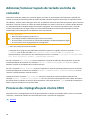 21
21
-
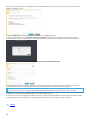 22
22
-
 23
23
-
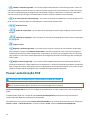 24
24
-
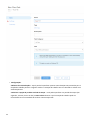 25
25
-
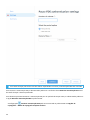 26
26
-
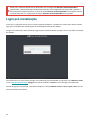 27
27
-
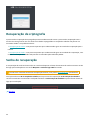 28
28
-
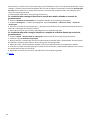 29
29
-
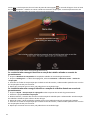 30
30
-
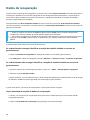 31
31
-
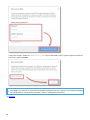 32
32
-
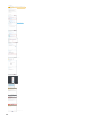 33
33
-
 34
34
-
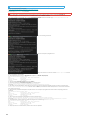 35
35
-
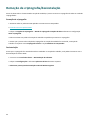 36
36
-
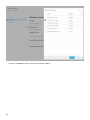 37
37
-
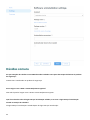 38
38
-
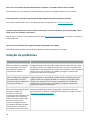 39
39
-
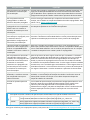 40
40
-
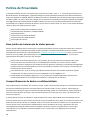 41
41
-
 42
42
-
 43
43
-
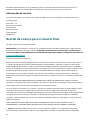 44
44
-
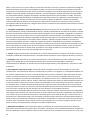 45
45
-
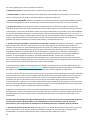 46
46
-
 47
47
-
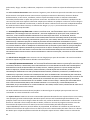 48
48
-
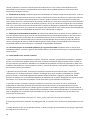 49
49
-
 50
50
ESET Full Disk Encryption Manual do proprietário
- Categoria
- Celulares
- Tipo
- Manual do proprietário
Artigos relacionados
-
ESET PROTECT Cloud Manual do proprietário
-
ESET Log Collector 4.2 Manual do proprietário
-
ESET PROTECT 10.0—Guide Manual do proprietário
-
ESET PROTECT 10.1—Guide Manual do proprietário
-
ESET PROTECT 10.1—Installation/Upgrade/Migration Guide Manual do proprietário
-
ESET PROTECT 8.0 Administration Guide
-
ESET Security Management Center 7.1 Administration Guide
-
ESET Security Management Center 7.1 Manual do proprietário
-
ESET PROTECT 8.0 Manual do proprietário